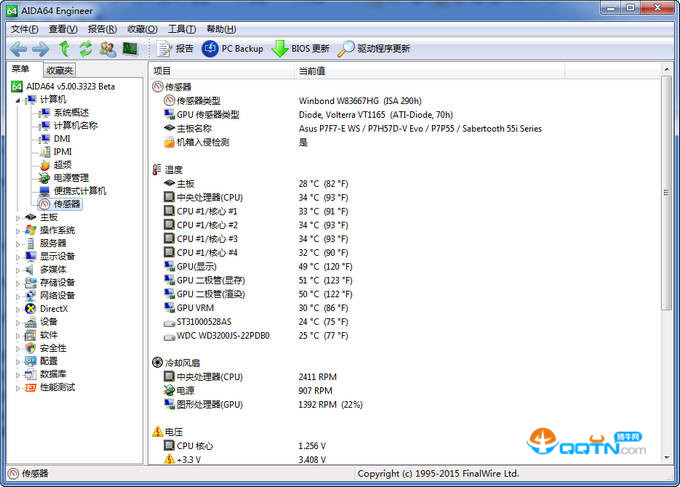软件Tags:
AIDA64是一款在国际上享有盛誉的硬件与软件检测工具,其前身为EVEREST。AIDA64不仅为用户提供超频、硬件检测、压力测试、传感器监测等多种强大功能,还支持对处理器、系统内存、磁盘驱动器等进行全面的性能评估。AIDA64 Engineer版专为工程师设计,为企业工程师与IT技术人员提供了更多导出工具。
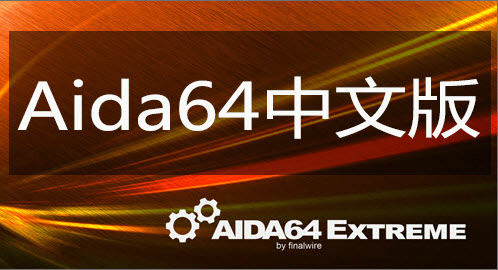
早在16位系统时代,EVEREST被称为AIDA16,随着32位技术的普及而更名为AIDA32,最终演变为EVEREST。如今,其开发商Lavalys公司已被FinalWire收购,并再次更名为AIDA64,既是对传统的回归,也是对64位技术的拥抱。其程序图标上大大的“64”标识,象征着这一转变,而原有的EVEREST将不再进行更新。
AIDA64目前支持所有32位和64位的Microsoft Windows操作系统,包括对Windows 7和Windows Server 2008 R2的兼容。
1、提供CPU、磁盘和内存基准。AIDA64拥有一个64位基准,用于衡量计算机处理各种数据任务的速度。内存与缓存的基准可用于分析系统的内存带宽与延迟,而处理器的基准则利用MMX、3DNOW!和SSE指令。
2、温度、电压及散热风扇监控。支持超过150个传感器设备,实时检测温度、电压、风扇转速及功率消耗。
3、卓越的硬件诊断能力,AIDA64的硬件检测功能非常出色,所提供的检测结果在同类产品中也相对详细与准确。
4、软件界面简洁明晰,操作简单,即使是初学者也能迅速上手。
首先下载最新版的AIDA64程序,点击进行安装,安装完成后打开软件,便可体会到其强大的功能。进入AIDA64主页面,便能看到众多用于检测的项目。接下来我们将详细介绍如何使用AIDA64检测CPU、磁盘等各项参数。
1、如何查看计算机基本参数?
打开AIDA64,点击左侧菜单栏中的“计算机”目录,再选择“系统概述”,便可查看关于本机的基本参数,包括CPU、主板、显卡、内存等信息。购买新机器时借助AIDA64,可以有效避免受骗。
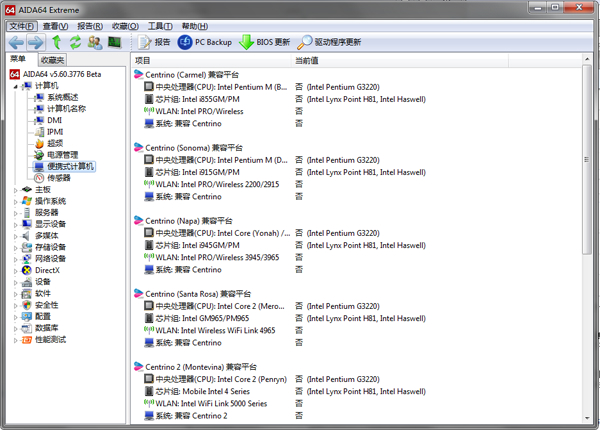
2、如何查看CPU温度?
同样在“计算机”目录下,找到“传感器”选项,打开后即可查看本机CPU、硬盘及南桥的温度数据。如果CPU温度偏高且无法降低,需检查散热是否正常,或考虑前往维修店检修。
3、如何查看CPU的详细信息?
点击“主板”选项,即可弹出一系列有关CPU的信息,包括处理器名称、架构、频率等,以及CPU的制造工艺和功耗等相关数据。
4、如何查看硬盘的详细信息?
在“存储设备”中找到“ATA选项”,便可查看硬盘的详细信息,例如硬盘型号、接口类型、缓存大小等。
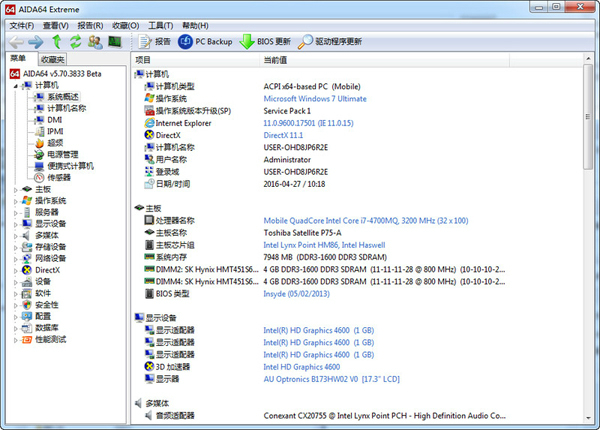
5、如何使用性能测试功能?
AIDA64中文版的软件测试功能强大而丰富,能够测试内存与CPU的基本性能。例如,CPU Queen用于测试CPU的分支预测能力及预测错误所带来的效能影响,而Memory Benchmark功能则清晰地显示内存及性能参数。
6、如何对电脑进行稳定性测试?
点击AIDA64绿色版页面上方的菜单栏,找到“工具”选项,即可看到“稳定性测试”。以测试CPU为例,一般使用电脑时只需勾选前三项。若是经常玩游戏的朋友,则可只勾选FPU。
1、增加对LCD显示器改装及常见问题解答的支持
2、支持UAC限制信息
3、可检测AMD Catalyst 15.7驱动
4、扩展OpenCL参考列表
5、增加对AMD Radeon R9 Fury(Fiji Pro)GPU的支持
6、增加对AMD FirePro S9100、S9150(Hawaii)GPU的支持
7、增加对nVIDIA GeForce 910M(GK208M)GPU的支持
8、增加对Intel Skylake GPU的支持
9、增加对戴尔SMI Venue 11 Pro传感器的支持
10、增加对苹果MacBook Air 5.2(Mid 2012)主板特定传感器信息的支持
11、增加对微星MS-7883主板特定传感器信息的支持
12、改善华擎主板特定传感器信息的准确性
13、扩展对Intel Broadwell-DE、Broadwell-H、Skylake-H、Skylake-S物理CPU信息的支持
14、修复Skylake SPD SMBus支持问题
工程版:AIDA64 Engineer
注册序号:YRDM3-A1RD6-IYDG1-8DS54-RLXZB